วิธีถอนการติดตั้งโปรแกรมอย่างสมบูรณ์
เผยแพร่แล้ว: 2021-05-04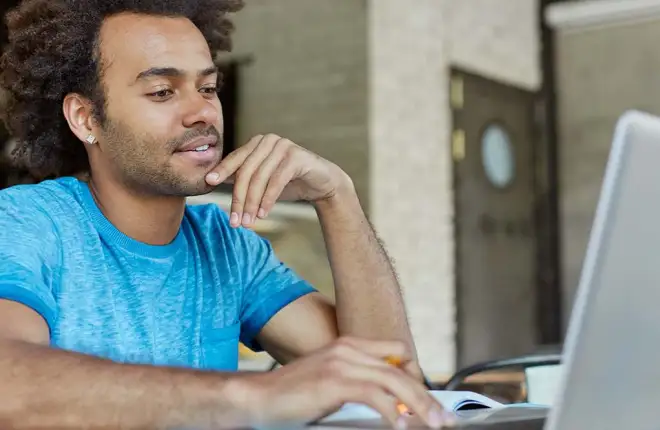
การทำความสะอาดสิ่งที่ยุ่งเหยิงในพีซีของคุณเป็นประจำจะช่วยปรับปรุงประสิทธิภาพและช่วยให้อุปกรณ์ของคุณมีอายุยืนยาวขึ้น และวิธีที่ดีที่สุดวิธีหนึ่งในการบรรลุเป้าหมายนี้คือการถอนการติดตั้งโปรแกรมที่คุณไม่ได้ใช้
พวกมันแค่กินพื้นที่และอาจทำให้พีซีของคุณช้าลงโดยไม่จำเป็น ข่าวดีก็คือ กระบวนการถอนการติดตั้งมักจะตรงไปตรงมา ไม่ว่าคุณจะใช้ระบบปฏิบัติการใดก็ตาม
ในบทความนี้ เราจะแนะนำคุณตลอดขั้นตอนทั้งหมดในการถอนการติดตั้งโปรแกรมออกจากคอมพิวเตอร์ของคุณโดยสมบูรณ์ แม้ว่าคุณจะประสบปัญหาเล็กน้อยระหว่างทางก็ตาม
วิธีถอนการติดตั้งโปรแกรมโดยสิ้นเชิงจาก Windows 10
ลิงค์ด่วน
หากคุณเป็นผู้ใช้ Windows 10 การติดตั้งแอพและโปรแกรมต่างๆ จะทำได้อย่างรวดเร็วและตรงไปตรงมา แต่ถ้าคุณพบว่าตัวเองไม่ได้ใช้โปรแกรมดังกล่าว คุณสามารถลบมันออกได้สองวิธีและไม่ต้องกังวลกับมันอีก
วิธีที่ 1 - จากเมนูเริ่ม
ต่อไปนี้คือสิ่งที่คุณต้องทำเพื่อถอนการติดตั้งโปรแกรมหรือแอปจากเมนู Start ใน Windows 10:
- กดปุ่ม Win บนแป้นพิมพ์หรือกดไอคอน Windows ที่มุมซ้ายล่างของหน้าจอ
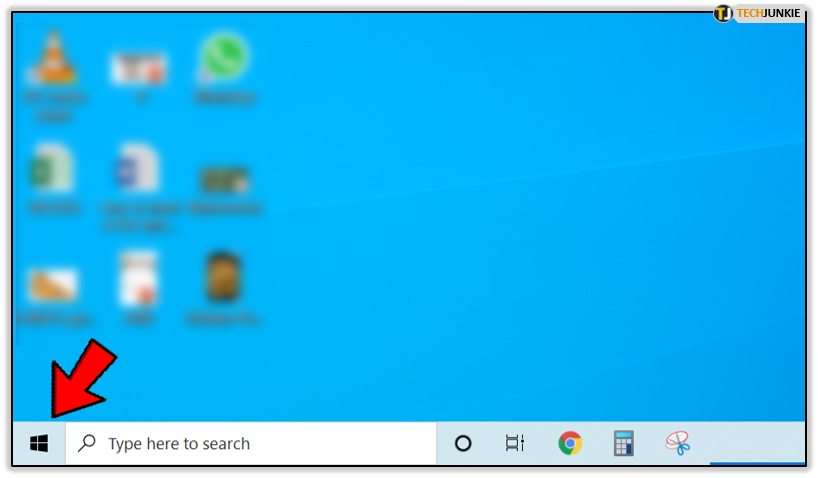
- ค้นหาแอปที่คุณต้องการลบ คลิกขวาที่แอปแล้วคลิก "ถอนการติดตั้ง"
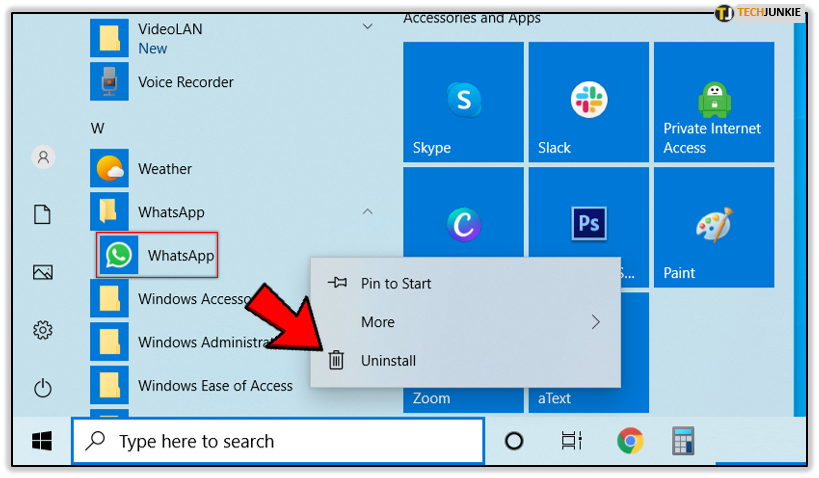
- อีกวิธีในการทำเช่นนี้คือไปที่ "การตั้งค่า" จากเมนู Start โดยไปที่ "แอพ> แอพและคุณสมบัติ" จากนั้นเลือกแอพที่คุณต้องการลบแล้วคลิก "ถอนการติดตั้ง"
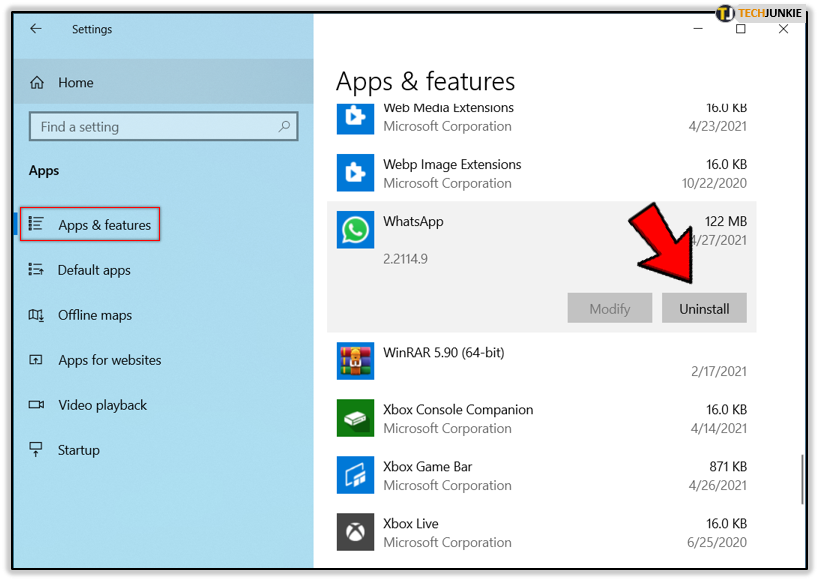
นั่นคือทั้งหมดที่มีให้มัน
วิธีที่ 2 - จากแผงควบคุม
วิธีนี้เป็นแนวทางมาตรฐานในการถอนการติดตั้งโปรแกรมในระบบปฏิบัติการ Windows และบางเวอร์ชันสามารถใช้ได้กับ Windows ทุกรุ่น:
- พิมพ์ “แผงควบคุม” ในช่องค้นหาของคุณใน Windows 10
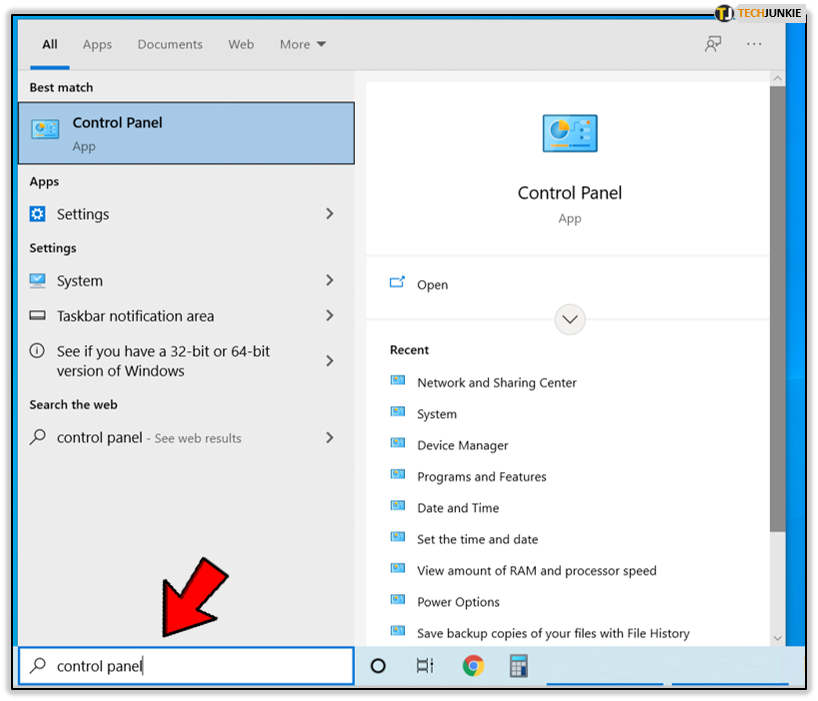
- จากนั้นเลือก “โปรแกรม” ตามด้วย “โปรแกรมและคุณสมบัติ”
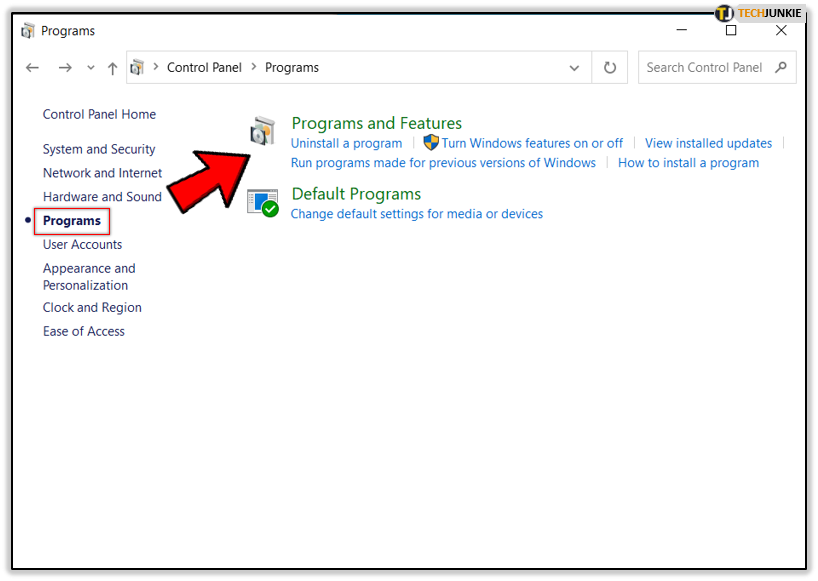
- คลิกขวาที่โปรแกรมที่คุณต้องการถอนการติดตั้ง
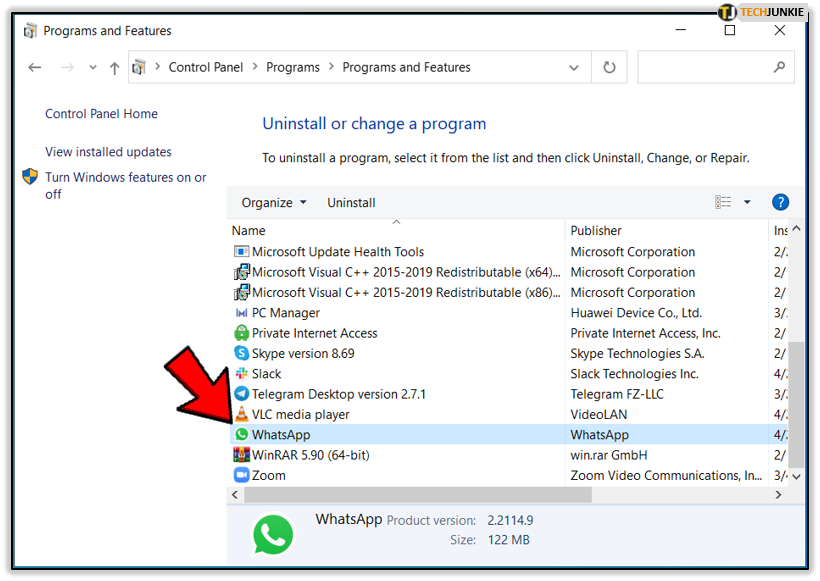
- เลือก “ถอนการติดตั้ง”
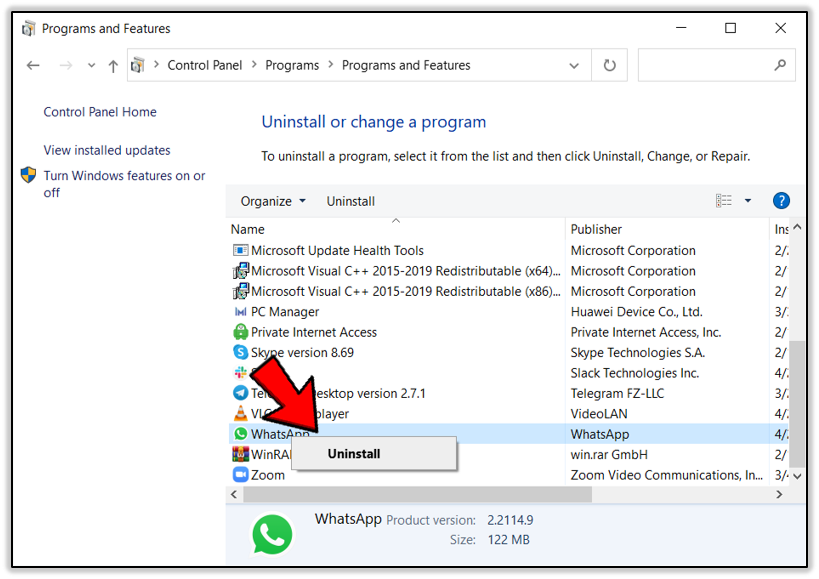
ในบางกรณี คุณจะมีตัวเลือกให้เลือก "ซ่อมแซม" และ "เปลี่ยน" ด้วยเช่นกัน
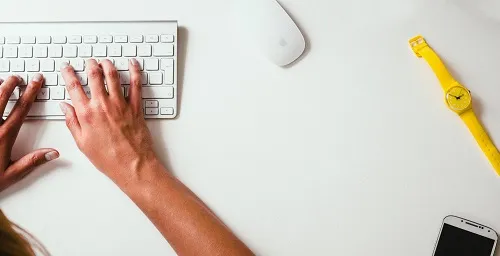
กระบวนการนี้เป็นไปโดยอัตโนมัติ และโดยปกติโปรแกรมจะถูกลบออกภายในไม่กี่วินาที
วิธีถอนการติดตั้งโปรแกรมโดยสิ้นเชิงจาก Mac
วิธีที่สะดวกที่สุดในการถอนการติดตั้งแอพและโปรแกรมจาก Mac คือการใช้ Launchpad เป็นเครื่องมือที่ช่วยให้ผู้ใช้ค้นหาและเปิดแอปของตน รวมถึงจัดเรียงและลบแอปเหล่านั้นได้ นี่คือวิธีการทำงาน:
- คลิกที่ไอคอน Launchpad บน macOS Dock หรือคุณสามารถเปิดได้จากโฟลเดอร์ Applications
- ค้นหาแอปที่คุณต้องการถอนการติดตั้ง จากนั้นคลิกแอปค้างไว้จนกว่าแอปจะกระตุก
- เลือกสัญลักษณ์ “x” ถัดจากแอป จากนั้นเลือก “ลบ” เพื่อยืนยันการเลือกของคุณ
แอพจะถูกลบทันที อย่างไรก็ตาม โปรดทราบว่าวิธีนี้ใช้ได้กับแอปที่ดาวน์โหลดจาก App Store เท่านั้น
แอพที่ไม่ได้มาจากที่นั่นจะต้องถูกลบผ่าน Finder สิ่งที่คุณต้องทำคือค้นหาแอพใน Finder แล้วกดปุ่ม Command บนคีย์บอร์ดค้างไว้แล้วดับเบิลคลิกที่แอพ จากนั้นเพียงลากแอปไปที่ถังขยะ

วิธีถอนการติดตั้งโปรแกรมทั้งหมดจาก Ubuntu
หากคุณเป็นผู้ใช้ Ubuntu คุณจะรู้ว่ามีบางส่วนของระบบที่กำหนดไว้ล่วงหน้า และบางส่วนคุณต้องกำหนดค่าด้วยตัวเอง

นั่นหมายถึงการติดตั้งและถอนการติดตั้งโปรแกรม หากคุณต้องการลบโปรแกรมออกจาก Ubuntu อย่างถาวร คุณสามารถทำได้โดยใช้ Ubuntu Software Center นี่คือขั้นตอนที่คุณควรทำ:
- มีแถบค้นหาที่ด้านบนของหน้าจอใน Ubuntu ที่คุณต้องพิมพ์ “ซอฟต์แวร์ Ubuntu”
- คลิกที่ไอคอนสีส้ม “ซอฟต์แวร์ Ubuntu” ที่ปรากฏขึ้น
- ตอนนี้เลือกแท็บ "ติดตั้ง" ในหน้าต่างใหม่ที่เปิดขึ้น
- ค้นหาโปรแกรมหรือแอปที่คุณต้องการถอนการติดตั้ง จากนั้นเลือกปุ่ม "ลบ" ข้างๆ
กระบวนการติดตั้งจะเริ่มขึ้นทันที และคุณจะถูกถามรหัสผ่านไปยังบัญชีของคุณ คุณสามารถทำซ้ำขั้นตอนนี้ได้บ่อยเท่าที่จำเป็น
วิธีบังคับถอนการติดตั้งโปรแกรม
บางครั้งดูเหมือนว่าโปรแกรมจะไม่สามารถถอนการติดตั้งได้อีกต่อไป บางทีคุณอาจลองใช้วิธีดั้งเดิมในการลบมันออกแล้ว แต่ก็ยังดื้อรั้นอยู่
ความจริงก็คือโปรแกรมที่ติดตั้งไว้ล่วงหน้าส่วนใหญ่ในคอมพิวเตอร์ Windows หรือ Mac ของคุณไม่ควรถูกถอนการติดตั้งเนื่องจากโปรแกรมเหล่านี้ทำหน้าที่สำคัญ
แต่เมื่อพูดถึงโปรแกรมที่ไม่จำเป็นซึ่งปฏิเสธที่จะขยับเขยื่อน วิธีที่ดีที่สุดคือลองใช้เครื่องมือถอนการติดตั้งของบริษัทอื่นที่สามารถทำงานนี้ให้คุณได้
อีกทางหนึ่ง ใน Windows คุณอาจบังคับถอนการติดตั้งได้โดยใช้ Windows Registry แต่นั่นอาจเป็นงานที่ซับซ้อน และคุณต้องระวังอย่าลบไฟล์ผิด

คำถามที่พบบ่อยเพิ่มเติม
1. จะลบร่องรอยของโปรแกรมที่ถอนการติดตั้งทั้งหมดได้อย่างไร
เมื่อคุณถอนการติดตั้งโปรแกรมหรือแอปจากคอมพิวเตอร์ คุณจะไม่เห็นไอคอนในเมนูเริ่มหรือบนเดสก์ท็อปอีกต่อไป เนื่องจากไอคอนดังกล่าวหายไปอย่างเป็นทางการแล้ว อย่างไรก็ตาม นั่นไม่ได้หมายความว่าไม่มีไฟล์และโฟลเดอร์เหลืออยู่กระจายอยู่ทั่วคอมพิวเตอร์ หากคุณต้องการลบร่องรอยทั้งหมดของโปรแกรมที่คุณเพิ่งถอนการติดตั้ง คุณจะต้องค้นหาไฟล์เหล่านี้ทั้งหมดและลบออก
ต่อไปนี้เป็นวิธีการทำงานสำหรับ Windows 10:
• เปิดโฟลเดอร์ที่เคยเป็นโปรแกรมที่ถอนการติดตั้ง โฟลเดอร์นี้มักจะอยู่ที่ไหนสักแห่งใน Program Files
• คุณควรจะเห็นไฟล์ “uninstall.log” หรือ “setup.log” เปิดไฟล์นี้ใน Notepad แล้วคุณจะได้รับรายการไฟล์ทั้งหมดที่เป็นไฟล์ที่เหลือในระบบคอมพิวเตอร์ของคุณสำหรับโปรแกรมที่คุณลบออกไป
• ค้นหาแต่ละรายการและลบ
2. ฉันสามารถลบโปรแกรมอะไรได้บ้าง?
คุณสามารถลบทุกโปรแกรมที่คุณดาวน์โหลดและติดตั้งได้ คุณยังสามารถลบโปรแกรมที่ติดตั้งไว้ล่วงหน้าได้ แต่คุณต้องระมัดระวังให้มากขึ้น เนื่องจากคุณอาจสูญเสียฟังก์ชันสำคัญ ๆ ในคอมพิวเตอร์ของคุณได้
3. เหตุใดคุณจึงควรรักษาพีซีของคุณให้สะอาดอยู่เสมอ?
ไม่เพียงแต่จะต้องรักษาฮาร์ดแวร์พีซีของคุณให้สะอาดด้วยการปัดฝุ่นเป็นประจำและกำจัดเศษซากต่างๆ ออกไป แต่การรักษาซอฟต์แวร์ของคุณให้สะอาดก็เป็นสิ่งสำคัญเช่นกัน
การล้างไฟล์ชั่วคราว เช่น คุกกี้อินเทอร์เน็ตและแคช จะช่วยปรับปรุงประสิทธิภาพของพีซีของคุณได้อย่างมาก นอกจากนี้ การแยกส่วนโปรแกรมซอฟต์แวร์ของคุณจะช่วยให้แน่ใจว่าข้อมูลที่ไม่จำเป็นจะไม่สร้างภาระให้กับคอมพิวเตอร์ของคุณ เป็นความคิดที่ดีที่จะใช้ตัวล้างซอฟต์แวร์ของบริษัทอื่นเพื่อทำให้กระบวนการนี้มีประสิทธิภาพมากขึ้น
4. ซอฟต์แวร์ถอนการติดตั้งที่ดีที่สุดคืออะไร?
มีแอปถอนการติดตั้งที่ยอดเยี่ยมมากมายที่คุณสามารถดาวน์โหลดได้ฟรีและแม้แต่ซื้อสำหรับพีซีของคุณ บางตัวจะทำงานบน Windows เท่านั้นหรือสำหรับ macOS เท่านั้น แต่บางตัวก็ทำงานได้ดีกับทั้งสองอย่าง
Revo Uninstaller เป็นตัวเลือกที่ยอดเยี่ยมสำหรับผู้ใช้ Windows และนอกเหนือจากการมีเวอร์ชัน Pro แล้ว คุณยังสามารถดาวน์โหลดเวอร์ชันฟรีได้อีกด้วย AppCleaner for Mac เป็นตัวเลือกที่ยอดเยี่ยมสำหรับผู้ใช้ macOS และข่าวดีก็คือว่ามันใช้งานได้ฟรีโดยสมบูรณ์
หากคุณต้องการใช้ซอฟต์แวร์ที่ทำงานบนระบบปฏิบัติการทั้งสอง ให้พิจารณา
CCleaner เวอร์ชันฟรีและแผน Pro มีให้บริการสำหรับอุปกรณ์ Android ด้วย
จัดระเบียบไฟล์และคอมพิวเตอร์ของคุณให้สะอาด
หวังว่าตอนนี้คุณคงมีทุกสิ่งที่คุณจำเป็นต้องรู้เกี่ยวกับวิธีการลบโปรแกรมที่ไม่จำเป็นออกจากคอมพิวเตอร์ของคุณแล้ว กระบวนการจะแตกต่างกันออกไป ขึ้นอยู่กับว่าคุณเป็นผู้ใช้ Windows, Mac หรือ Ubuntu แต่สุดท้ายแล้วก็มีขั้นตอนเพียงไม่กี่ขั้นตอน
บางครั้งคุณอาจต้องค้นหาไฟล์ที่เหลือหรือติดตั้งซอฟต์แวร์ถอนการติดตั้งที่เป็นประโยชน์เพื่อให้ทำงานได้อย่างมีประสิทธิภาพมากขึ้น
คุณจะลบโปรแกรมออกจากคอมพิวเตอร์ของคุณโดยสิ้นเชิงได้อย่างไร? แจ้งให้เราทราบในส่วนความเห็นด้านล่าง
